Как загрузить общедоступную бета-версию iPadOS 17
Публичная бета-версия iPadOS 17 здесь, чтобы дать нам представление о том, чего ожидать, когда операционная система официально появится этой осенью. Я протестировал обновление программного обеспечения на этапе разработки бета-версии, и вы можете прочитать мой практический обзор iPadOS 17 сейчас, когда общедоступная бета-версия доступна для всех пользователей iPad. Если вы хотите проверить iPadOS 17, это пошаговое руководство гид проведет вас через это. Вскоре вы увидите, является ли это обновление достойным преемником iPadOS 16. Имейте в виду, что эта операционная система все еще находится в стадии бета-тестирования, и было бы разумно сделать резервную копию вашего iPad перед загрузкой обновления. Тем не менее, давайте начнем.
Как загрузить общедоступную бета-версию iPadOS 17
Загрузка общедоступной бета-версии iPadOS 17 — относительно простой процесс. Тем не менее, есть несколько вещей, о которых нужно позаботиться заранее. Во-первых, вам нужно убедиться, что ваш iPad поддерживает iPadOS 17. Вот список совместимых iPad:
- iPad Pro 12,9 дюйма (2-го поколения и новее)
- iPad Pro 10,5 дюйма
- iPad Pro 11 дюймов (1-го поколения и новее)
- iPad Air (3-го поколения и новее)
- iPad (6-го поколения и новее)
- iPad mini (5-го поколения и новее)
Затем вам нужно будет обновить iPad до iPadOS 16.3. После этого сделайте резервную копию своего iPad либо через iCloud, либо локально на Mac. После этого пришло время загрузить общедоступную бета-версию iPadOS 17.
1. Войдите в программу бета-тестирования Apple или зарегистрируйтесь в ней.
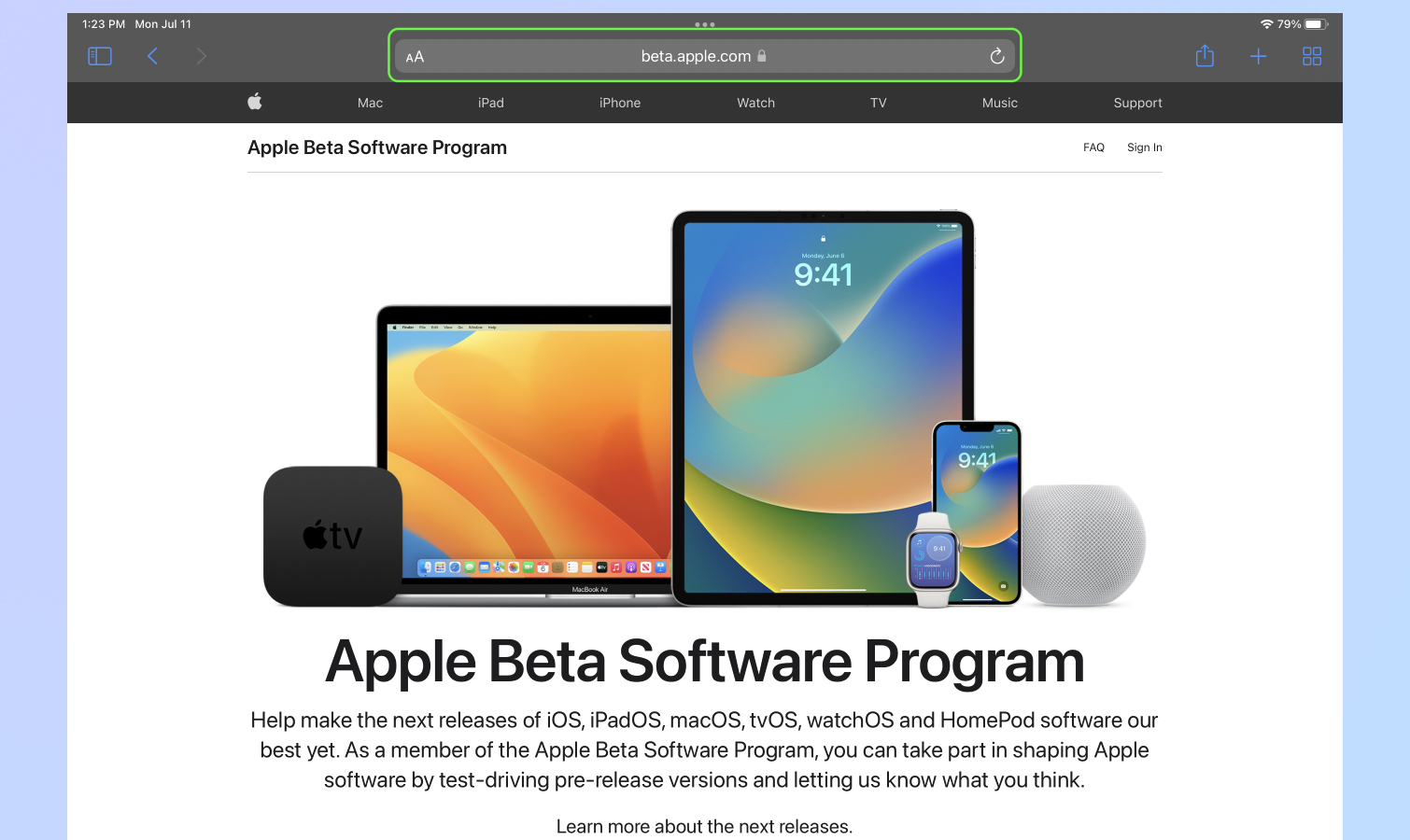
(Изображение: © Future) На iPad перейдите на сайт beta.apple.com. После входа в систему и выполнения последующих подсказок на экране зарегистрируйте свои устройства в бета-программе. Обратите внимание, что теперь вы можете попробовать общедоступные бета-версии для всех доступных операционных систем Apple, включая macOS Sonoma и iOS 17.
2. Загрузите iPadOS 17.
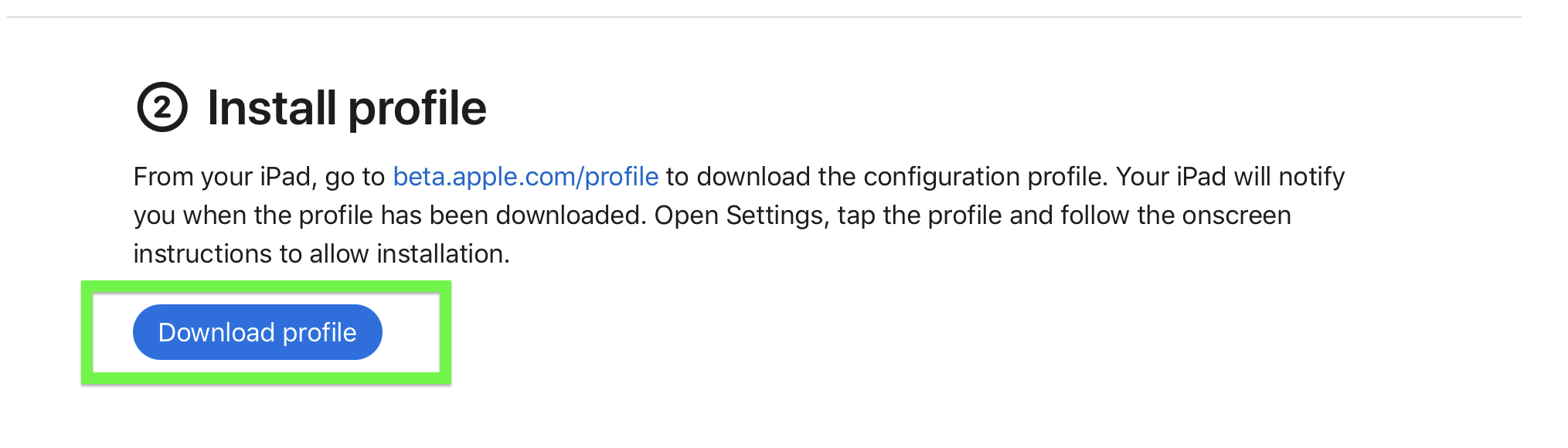
(Изображение: © Apple) После регистрации устройств коснитесь iPadOS, чтобы перейти на страницу загрузки бета-профиля. Затем прокрутите вниз и нажмите кнопку «Загрузить профиль» под заголовком «Установить профиль», чтобы начать загрузку. Затем нажмите «Разрешить», чтобы начать загрузку, затем нажмите «Закрыть», когда передача файла завершится, и вы увидите всплывающее окно с сообщением о том, что профиль загружен.
3. Установите iPadOS 17
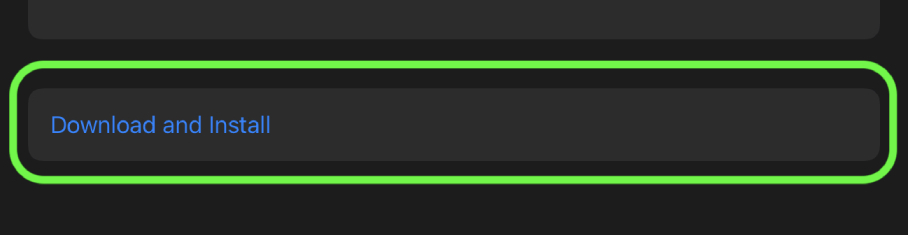
(Изображение: © Apple) После того, как вы загрузили iPadOS 17, пришло время установить его. Откройте «Настройки» и нажмите «Профиль загружен» в меню слева. После этого нажмите «Установить» в меню «Установить профиль iPadOS 17». Затем введите свой пароль, если он у вас есть. Когда это будет сделано, нажмите «Установить», когда будет предложено.
Вы можете либо нажать «Перезагрузить», либо нажать «Не сейчас», если вам нужно закрыть работу перед перезагрузкой iPad. После перезапуска откройте «Настройки» и нажмите «Обновление ПО» в разделе «Общие». Наконец, нажмите «Загрузить и установить». И это почти все! Вам нужно будет дождаться загрузки iPadOS 17, а затем перезагрузить iPad, что может занять некоторое время. Между тем, если у вас есть iPhone, публичная бета-версия iOS 17 также вышла — вот наше руководство по установке iOS 17 на ваш телефон. Чтобы получить дополнительные руководства, связанные с Apple, узнайте, как очистить кеш на Mac и как очистить Оперативная память на iPhone, чтобы помочь ускорить медлительное устройство. Если вы только что купили новый iPhone, вы захотите узнать, как перенести данные с iPhone на iPhone, чтобы вы могли без проблем перенести все на свой новый телефон.
Еще из Путеводителя Тома
Лучшие на сегодня предложения Apple iPad Pro 12,9 дюйма (2022 г.)
![]()






